फिओस रिमोट काम करत नाही: मिनिटांत निराकरण कसे करावे

सामग्री सारणी
Verizon चे Fios TV साठीचे नवीनतम रिमोट आकाराने लहान आहेत आणि ते आश्चर्यकारक वैशिष्ट्यांसह येतात.
मी अलीकडेच Fios TV पॅकेज खरेदी केले आहे आणि माझ्या रिमोटने अचानक काम करणे बंद करेपर्यंत त्याची कार्यक्षमता आणि कार्यक्षमतेमुळे मी खूप आनंदी होतो. काही दिवसांपूर्वी.
समस्या काय असू शकते याची मला खात्री नसल्यामुळे, मी काय हाताळत आहे आणि सर्वात व्यवहार्य उपाय शोधण्यासाठी मी इंटरनेटवर धाव घेतली.
असे झाले, अनेक लोकांना त्यांच्या Fios TV रिमोट कंट्रोलमध्ये समान समस्या येत आहेत.
कमी बॅटरी किंवा इन्फ्रारेड हस्तक्षेप यासह अनेक कारणांमुळे समस्या उद्भवू शकतात.
हे देखील पहा: एचबीओ मॅक्स सॅमसंग टीव्हीवर काम करत नाही: मिनिटांत निराकरण कसे करावेतथापि, तुम्हाला ज्या समस्येचा सामना करावा लागतो त्याकडे कमी करणे सोपे नाही. कारण तुम्हाला बहुधा हिट आणि ट्रायल पद्धत वापरावी लागेल.
म्हणून, प्रक्रिया सुलभ करण्यासाठी आणि तुम्हाला सर्वात योग्य आणि व्यवहार्य उपाय शोधण्यात मदत करण्यासाठी, मी सर्व संभाव्य समस्या आणि त्यांचे निराकरण स्पष्ट करणारा हा लेख तयार केला आहे. .
तुमचा Verizon Fios TV रिमोट काम करत नसल्यास, बॉक्स रीबूट करून रिमोटच्या बॅटरी बदलून पहा. तरीही ते कार्य करत नसल्यास, सिग्नलमध्ये काही अडथळे किंवा हस्तक्षेप आहेत का ते पहा. अन्यथा, तुम्हाला सेट-टॉप बॉक्स रीसेट करावा लागेल आणि रिमोट पुन्हा प्रोग्राम करावा लागेल.
Fios रिमोट काम करत नाही याची कारणे
तुमचा Fios टीव्ही रिमोट अनेक कारणांमुळे काम करत नाही.
रिमोटला सेट-टॉप बॉक्समध्ये प्रोग्राम केले जाणे आवश्यक असल्याने, रिमोटला रोखण्यासाठी अनेक तांत्रिक समस्या उद्भवू शकतात.वापरत आहेत.
दुसरी शक्यता अशी आहे की टीव्ही सेटिंग्ज चुकून बदलल्या गेल्या आहेत.
रिमोट वापरून, तुमचा टीव्ही चॅनेल 3 किंवा 4 यापैकी एका सेटसह आला आणि तो सध्या यासाठी सेट आहे तुम्ही नियंत्रित करण्याचा प्रयत्न करत असलेला इनपुट मोड.
तुम्हाला वाचनाचा आनंद देखील घेता येईल:
- FIOS रिमोट चॅनेल बदलणार नाही: समस्यानिवारण कसे करावे
- Verizon FiOS रिमोट टू टीव्ही व्हॉल्यूम कसे प्रोग्राम करावे
- Fios रिमोट व्हॉल्यूम कार्य करत नाही: मिनिटांमध्ये कसे निराकरण करावे
वारंवार विचारले जाणारे प्रश्न
तुम्ही FiOS TV रिमोटचे रीप्रोग्राम कसे करता?
तुम्ही सेटिंग्जमधील "प्रोग्राम रिमोट" पर्याय वापरून हे करू शकता.
मी माझे कसे रीसेट करू FIOS रिमोट कंट्रोल?
तुमचा रिमोट रीसेट करण्यासाठी, OK आणि FiOS TV बटणे एकाच वेळी दाबा आणि प्रकाश दोनदा ब्लिंक झाल्यावर ते सोडा.
मी माझा फोन FiOS रिमोट म्हणून कसा वापरू?
Ap Store किंवा Play Store वरून Fios रिमोट अॅप डाउनलोड करा.
मी कोडशिवाय माझा Verizon रिमोट कसा प्रोग्राम करू?
तुम्ही हे दाबून आणि धरून करू शकता 6 सेकंदांसाठी टीव्ही की.
योग्यरितीने कार्य करण्यापासून.सर्वात सामान्य समस्या आहेत:
निचरा झालेल्या बॅटरीज

तुम्ही अलीकडेच रिमोट कंट्रोल वापरण्यास सुरुवात केली असली तरीही, बॅटरी पूर्णपणे निचरा झाला आहे.
तुम्ही वापरलेल्या बॅटरीमध्ये काही समस्या असू शकते किंवा कदाचित रिमोटने एखाद्या कारणास्तव नेहमीपेक्षा जास्त वेगाने बॅटरी ठेवल्या असतील.
प्रोग्रामिंग समस्या
प्रत्येक रिमोट योग्यरित्या कार्य करण्यासाठी सेट-टॉप बॉक्ससह प्रोग्राम केले पाहिजे.
तथापि, रिमोट काम करत नसल्यास आणि बॅटरी नवीन असल्यास, प्रोग्रामिंगमध्ये समस्या असू शकते.
तुम्हाला रिमोट पुन्हा प्रोग्राम करावा लागेल.
अडथळे
आणखी एक सामान्य समस्या अशी आहे की तुम्ही सेट-टॉप बॉक्स दूरस्थपणे चालवण्याचा प्रयत्न करत आहात जिथे अडथळे निर्माण होत आहेत सिग्नल समस्या.
दुसरे कारण असे असू शकते की तुम्ही सेट-टॉप बॉक्सच्या दृष्टीकोनात नसाल.
फियोस टीव्ही रिमोट IR वर आधारित असल्याने, तुम्हाला खात्री करावी लागेल कोणतेही अडथळे नाहीत आणि तुम्ही डिव्हाइसच्या दृष्टीक्षेपात आहात.
फिओस बॉक्स रीबूट करा

तुमचा रिमोट काम करणे थांबवल्यास, तुमची पहिली पायरी Fios सेट-टॉप बॉक्स रीबूट करणे आवश्यक आहे.
सिस्टम रीबूट करणे खूपच सोपे आहे.
तुम्हाला फक्त डिव्हाइसला उर्जा स्त्रोतापासून अनप्लग करायचे आहे आणि काही मिनिटे प्रतीक्षा करावी लागेल.
हे देखील पहा: व्हिजिओ टीव्हीवर व्हॉल्यूम काम करत नाही: मिनिटांत कसे निराकरण करावेप्रतीक्षा केल्यानंतर, पुन्हा प्लग करा उर्जा स्त्रोत आणि डिव्हाइसला रीबूट करण्यास अनुमती देण्यासाठी काही सेकंद प्रतीक्षा करा.
एकदा सिस्टम रीबूट झाल्यानंतर,रिमोट बहुधा सुव्यवस्थित होऊन काम करू लागला असेल.
बॅटरी बदला
रिमोट काम करत नसल्यामुळे सिस्टम रिमोटला प्रतिसाद देत नसण्याची शक्यता असते.
त्यामुळे, रिमोट सदोष आहे असे मत बनवण्यापूर्वी, रिमोटमधील बॅटरी तपासा.
बॅटरी बदलून पहा.
रिमोट कदाचित काम करू शकेल.
बहुतेक केवळ काही आठवड्यांपूर्वीच त्यांनी बॅटरी बदलून घेतल्यामुळे बॅटरी बदलण्याची गरज असते याकडे लोक दुर्लक्ष करतात.
तथापि, जर तुम्ही स्वस्त बॅटरी वापरत असाल, तर तुमच्या अपेक्षेपेक्षा त्या लवकर संपण्याची शक्यता आहे. त्यांना.
म्हणूनच, बॅटरी बदलताना, उच्च-एंड सेल वापरण्याचा प्रयत्न करा जे तुम्हाला किमान आठ ते दहा महिने सुरळीत कार्यक्षमता देईल.
डिव्हाइस सक्रिय नाही
दुसरी समस्या असू शकते की डिव्हाइस सक्रिय नाही.
कधीकधी, सेट-टॉप बॉक्स LCD वर डेटा दर्शवितो, परंतु तो प्रत्यक्षात कार्य करत नाही.
म्हणून, जर तुम्ही डिव्हाइसवर यादृच्छिक चॅनेल नंबर पहा परंतु रिमोटला प्रतिसाद देत नाही, ते कदाचित बंद केले जाऊ शकते.
डिव्हाइस किंवा रिमोटवरील पॉवर बटण वापरून ते चालू करण्याचा प्रयत्न करा.
याव्यतिरिक्त यामुळे, रिमोट योग्यरित्या जोडला गेला नसण्याची शक्यता आहे, त्यामुळे तुम्हाला ते पुन्हा लिंक करावे लागेल.
यासाठी, या चरणांचे अनुसरण करा:
- मेनू दाबा रिमोटवरील बटण.
- ग्राहक समर्थन पर्यायाकडे स्क्रोल करा आणिते निवडा.
- होम एजंट उघडा.
- प्रोग्राम रिमोट निवडा.
- रिमोट लिंक करण्यासाठी स्क्रीनवर दिसणार्या सूचनांचे अनुसरण करा.
सिग्नल अडथळे
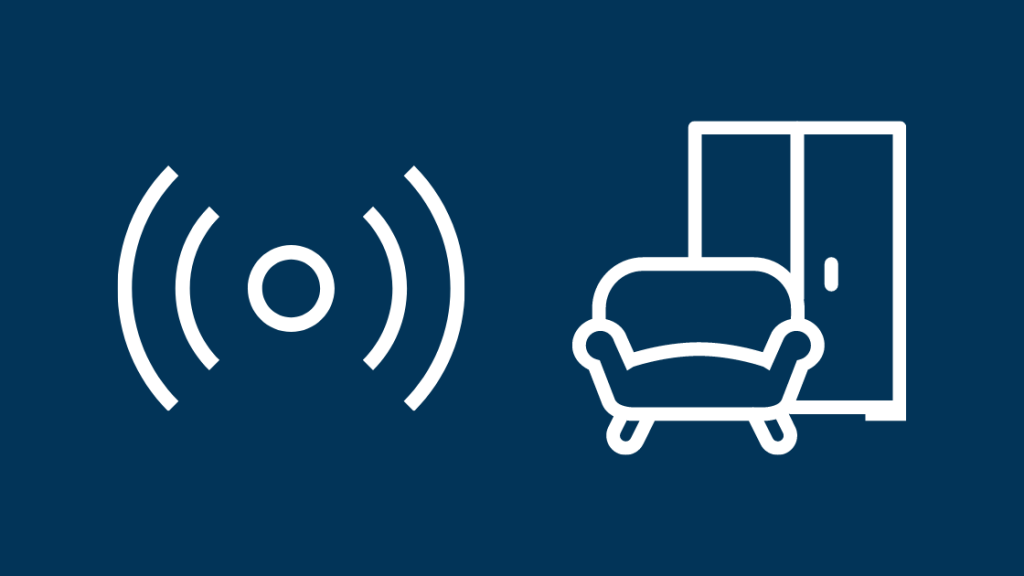
इतर रिमोट प्रमाणे, Fios TV रिमोट देखील रिसीव्हरशी संवाद साधण्यासाठी लहान जवळ-अवरक्त प्रकाश वापरतो.
असे साहित्य आहेत ज्यातून IR जाऊ शकतो.<1
तथापि, तरंगलांबीच्या बाबतीत जवळ-आयआर दृश्यमान लाल प्रकाशासारखेच आहे.
म्हणून, जर अपारदर्शक अडथळा असेल, विशेषत: धातूची वस्तू, सिग्नल त्यामधून जाणार नाहीत. सेट-टॉप बॉक्सकडे.
मी अॅल्युमिनियम फॉइल, प्लास्टिक शीट, चेन आणि इतर वस्तू यांसारखे अडथळे दूर करून रिमोट वापरण्याचा प्रयत्न केला.
रिमोट फक्त सिग्नल पाठवू शकतो टॉयलेट पेपर, परंतु इतर अडथळ्यांच्या बाबतीत, सेट-टॉप बॉक्स सिग्नलवर उचलला नाही.
या समस्येचे निराकरण करण्यासाठी, रिमोटवरून सिग्नलला अडथळा आणणारे कोणतेही अडथळे दूर करण्याचा प्रयत्न करा.<1
Fios बॉक्स रीसेट करा

तुमचा रिमोट का काम करत नाही हे तुम्हाला समजू शकत नसेल, तर तुम्हाला तुमचा Fios बॉक्स रीसेट करावा लागेल.
तुमचा Fios बॉक्स रीसेट करण्यासाठी, फॉलो करा या पायऱ्या:
- 15 सेकंदांसाठी आउटलेटमधून पॉवर कॉर्ड अनप्लग करा, नंतर प्लग इन करा.
- सेट-टॉप बॉक्सच्या एलसीडीवर वेळेचे तपशील दिसेपर्यंत प्रतीक्षा करा.<12
- डिव्हाइस चालू करा.
- इंटरॅक्टिव्ह मीडिया मार्गदर्शक अपडेट काही मिनिटांत सुरू होतील.
तुम्हाला अजूनही तेच सामोरे जात असल्याससमस्या, तुम्हाला सेट-टॉप बॉक्स पुन्हा-इनिशियल करावा लागेल.
रिमोट रीसेट आणि रीप्रोग्राम करा
रिमोट अद्याप काम करत नसल्यास, तुम्हाला तुमचा Fios रिमोट रीप्रोग्राम रीसेट करावा लागेल. सेट-टॉप बॉक्सनुसार रिमोट.
फिओस टीव्ही तीन मुख्य प्रकारच्या रिमोट कंट्रोलसह येतो आणि त्यातील प्रत्येकाची प्रोग्रामिंग पद्धत वेगळी आहे.
तुम्ही मॅन्युअलचा सल्ला घेऊ शकता प्रोग्रामिंग तपशील.
तथापि, तुमच्या सुलभतेसाठी मी Fios TV बॉक्ससाठी रिमोट कंट्रोल प्रोग्रामिंग करण्याच्या चरण-दर-चरण प्रक्रियेचा उल्लेख केला आहे.
Verizon P265 चे प्रोग्रामिंग

या पद्धतीमध्ये मॅन्युअली टीव्ही कोड शोधणे समाविष्ट आहे.
तुमचा Verizon P265 रिमोट प्रोग्राम करण्यासाठी या पायऱ्या फॉलो करा:
- रिमोटमधील बॅटरी नवीन असल्याची खात्री करा, आणि सेट-टॉप बॉक्स चालू आहे.
- रिमोटवर, ओके आणि फिओस टीव्ही बटणे एकाच वेळी 5 सेकंदांसाठी दाबा.
- बटणे एकाच वेळी सोडा.
- प्ले बटण दाबा आणि लाइव्ह टीव्ही बंद होईपर्यंत दाबत रहा.
- स्क्रीन रिकामी होताच, बटण सोडा.
- रिमोटवरील LED लाईट प्रत्येक वेळी डिव्हाइस नवीन टीव्ही कोडची चाचणी करत असताना ब्लिंक करते.
- रिमोट प्रोग्राम करण्यासाठी सिस्टम टीव्ही कोडची एक-एक करून चाचणी करेल.
याला नेहमीपेक्षा जास्त वेळ लागू शकतो. , धीर धरा.
तुम्ही Ch+ आणि Ch- बटणे एका वेळी एक टीव्ही कोड पुढे किंवा मागे जाण्यासाठी वापरू शकता.
तुम्ही देखील वापरू शकता.Verizon Fios Remote Codes वरील संपूर्ण मार्गदर्शक.
Verizon P283 प्रोग्रामिंग

या पद्धतीमध्ये टीव्ही कोड व्यक्तिचलितपणे शोधणे समाविष्ट आहे.
आपल्या प्रोग्रामसाठी या चरणांचे अनुसरण करा Verizon P265 रिमोट:
- रिमोटमधील बॅटरी नवीन असल्याची खात्री करा आणि सेट-टॉप बॉक्स चालू आहे.
- रिमोटवर, ओके आणि फिओस टीव्ही बटणे दाबा 5 सेकंदांसाठी एकाच वेळी एकत्र.
- त्याच वेळी बटणे सोडा.
- प्ले बटण दाबा आणि लाइव्ह टीव्ही बंद होईपर्यंत दाबत राहा.
- म्हणून स्क्रीन रिकामी होताच, बटण सोडा.
- प्रत्येक वेळी डिव्हाइस नवीन टीव्ही कोडची चाचणी घेत असताना रिमोटवरील LED लाइट ब्लिंक करते.
- सिस्टम टीव्ही कोडची एक-एक चाचणी करेल रिमोट प्रोग्राम करण्यासाठी.
याला नेहमीपेक्षा जास्त वेळ लागू शकतो, त्यामुळे धीर धरा.
तुम्ही एक टीव्ही कोड पुढे किंवा मागे जाण्यासाठी Ch+ आणि Ch- बटणे वापरू शकता एका वेळी.
फिलिप्स 302 प्रोग्रामिंग

या पद्धतीमध्ये टीव्ही कोड व्यक्तिचलितपणे शोधणे समाविष्ट आहे.
तुमच्या Verizon P265 रिमोटला प्रोग्राम करण्यासाठी या चरणांचे अनुसरण करा:
- रिमोटमधील बॅटरी नवीन असल्याची खात्री करा आणि सेट-टॉप बॉक्स चालू आहे.
- रिमोटवर, ओके आणि फिओस टीव्ही बटणे एकाच वेळी दाबा 5 सेकंदांसाठी.
- त्याच वेळी बटणे सोडा.
- रिमोटवरील लाल दिवा दोनदा ब्लिंक झाला पाहिजे आणि नंतर स्थिर राहिला पाहिजे.
- क्रमांक वापरून 922 टाइप करारिमोटवरील बटणे.
- प्ले बटण दाबा आणि लाइव्ह टीव्ही बंद होईपर्यंत दाबत रहा.
- स्क्रीन रिक्त होताच, बटण सोडा.
- जर टीव्ही बंद होत नाही, प्रक्रिया पुन्हा करा आणि दुसरा टीव्ही कोड जोडा. तो बंद झाल्यास, पुढील चरणावर जा.
- टीव्ही सुरू करण्यासाठी पॉवर बटण दाबा.
- प्रत्येक वेळी डिव्हाइस नवीन टीव्हीची चाचणी घेत असताना रिमोटवरील एलईडी लाइट ब्लिंक करतो. कोड.
- रिमोट प्रोग्राम करण्यासाठी सिस्टम टीव्ही कोडची एक-एक करून चाचणी करेल.
याला नेहमीपेक्षा जास्त वेळ लागू शकतो, त्यामुळे धीर धरा.
एका वेळी एक टीव्ही कोड पुढे किंवा मागे जाण्यासाठी तुम्ही Ch+ आणि Ch- बटणे वापरू शकता.
बटण क्रम
समस्या कायम राहिल्यास, तुम्ही विशिष्ट बटण क्रम वापरून प्रयत्न करू शकता आणि रिमोटचे निराकरण करा.
समस्येचे निराकरण करण्यासाठी, या चरणांचे अनुसरण करा:
- रिमोटवरील STB बटण दाबा.
- मार्गदर्शक पर्याय निवडा.
- चॅनल अप बटण दाबा.
- चॅनल डाउन बटण दाबा.
- व्हॉल्यूम अप बटण दाबा.
- व्हॉल्यूम डाउन बटण दाबा.
- रिमोट बहुधा योग्यरित्या प्रतिसाद देण्यास प्रारंभ करेल.
ते तरीही कार्य करत नसल्यास, तुम्हाला नवीन रिमोट खरेदी करावा लागेल किंवा त्यांच्या टोल-फ्री नंबरवर Verizon ग्राहक समर्थनाला कॉल करावा लागेल.
तुम्ही त्यांना ईमेल देखील पाठवू शकता.
IR हस्तक्षेप
क्वचित प्रसंगी, Fios रिमोट IR हस्तक्षेपामुळे प्रतिसाद देत नाही.
हे होऊ शकते द्वारेखोलीतील रिमोट, सेट-टॉप बॉक्स किंवा इतर कोणतेही विद्युत उपकरण जास्त गरम करणे.
याशिवाय, जर तुम्ही उपकरण आणि रिमोट अतिशय थंड खोलीत वापरत असाल, तर तुमच्या लक्षात येईल की कनेक्टिव्हिटी कमी होते आणि अडथळा येतो.
याशिवाय, खोलीतील इतर उपकरणे देखील IR वापरत असल्यास, तुम्हाला कमी रिमोट कार्यक्षमतेचा सामना करावा लागेल.
तुम्ही बॅकलाइट सेटिंग्ज कमी करून याचे निराकरण करू शकता.
लूज कनेक्शन

ऑप्टिकल नेटवर्क टर्मिनल (ONT) हे असे उपकरण आहे जे फायबरमधून येणाऱ्या ऑप्टिकल सिग्नलला टीव्हीसाठी वेगळ्या सिग्नलमध्ये रूपांतरित करते.
कनेक्शन लूज असल्यास, रिमोट चालणार नाही. सेट-टॉप बॉक्स नियंत्रित करण्यास सक्षम व्हा.
याशिवाय, तुम्ही मुख्य फायबरसह स्प्लिटर वापरत असल्यास, तुम्हाला समान समस्येचा सामना करावा लागू शकतो.
सिस्टमची खात्री करण्यासाठी कोणतेही सैल कनेक्शन तपासा योग्यरित्या कार्य करत आहे.
Fios रिमोट टीव्ही बॉक्ससह कार्य करत नाही
रिमोट टीव्ही बॉक्ससह कार्य करत नसल्यास, सिस्टम रीसेट करण्याचा प्रयत्न करा.
हे कार्य करत नसल्यास , सिस्टम रीबूट करण्याचा प्रयत्न करा.
अन्यथा, तुम्हाला कदाचित Verizon ग्राहक समर्थनाला कॉल करावा लागेल आणि डिव्हाइस बदलून घ्यावे लागेल.
Verizon Stream TV रिमोट जोडत नाही
तुम्ही याचे निराकरण करू शकता स्ट्रीम टीव्हीला ब्लूटूथ डिस्कव्हरी मोडमध्ये ठेवून.
तुमच्याकडे आधीच जोडलेला रिमोट नसल्यास, रिमोट-कंट्रोल अॅप वापरून पहा.
ओके बटण आणि मेनू बटण एकाच वेळी दाबा 6 सेकंदांसाठी आणि नंतर बटणे एकाच वेळी सोडा; आपणपेअरिंग मोडमध्ये प्रवेश करेल.
Fios TV वन रिमोट पेअरिंग अयशस्वी
रिमोट पेअर करण्यात अयशस्वी झाल्यास, तुम्ही ते मॅन्युअली पेअर करू शकता.
हे प्रोग्राम रिमोट वापरून केले जाऊ शकते सेटिंग्जमधील पर्याय.
तुमच्याकडे डिव्हाइसवर कोणताही नियंत्रित प्रवेश नसल्यास, अॅप स्टोअर आणि प्ले स्टोअरवर उपलब्ध Fios रिमोट अॅप वापरा.
Fios रिमोट पॉवर बटण नाही कार्य करत आहे
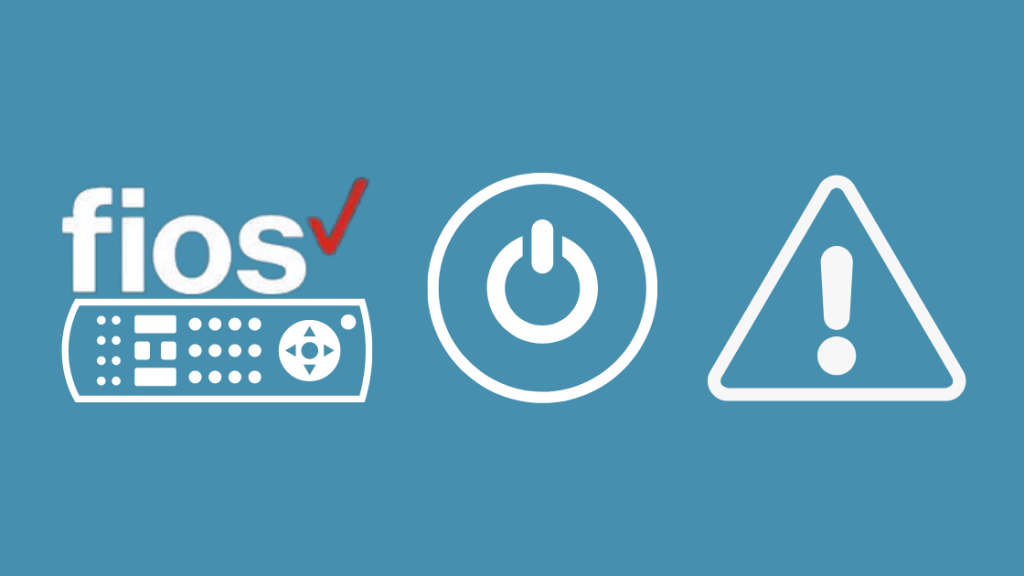
जर पॉवर बटण काम करत नसेल, तर या चरणांचे अनुसरण करा:
- ओके आणि स्टार्ट-आकाराचे बटण एकाच वेळी दाबा.
- लाल दिवा दोनदा ब्लिंक होईल त्यानंतर तो चालू राहील.
- बटणे धरून असताना, काम करत नसलेले बटण दाबा.
डिव्हाइस काही नवीन कोड तपासेल आणि काम न करणारी बटणे बहुधा काम करण्यास सुरवात करतील.
तुमचा Fios रिमोट पुन्हा काम करा
तुम्ही या लेखात नमूद केलेल्या सर्व पद्धती वापरून पाहिल्या असतील, परंतु त्यापैकी एकही तुमच्यासाठी काम करत नसेल , तुम्ही वापरत असलेला रिमोट सिस्टीमशी सुसंगत नसण्याची शक्यता आहे.
निष्कर्षावर पोहोचण्यासाठी तुम्हाला कदाचित सिस्टमसोबत दुसरा रिमोट तपासावा लागेल किंवा सुसंगततेच्या समस्येसाठी कस्टमर केअरला कॉल करावा लागेल.
सिस्टीममध्ये कोणतीही समस्या नाही आणि रिमोट विसंगत किंवा दोषपूर्ण आहे याची खात्री करण्यासाठी, अॅप स्टोअर किंवा प्ले स्टोअर वरून Fios अॅप डाउनलोड करा आणि ते डिव्हाइससह पेअर करा.
रिमोट अॅप जोडल्यास आणि योग्यरित्या कार्य करते, तर रिमोट कंट्रोलमध्ये नक्कीच समस्या आहे

